Firefox火狐浏览器网页滚动下拉反应很慢怎么办
火狐浏览器很卡的优化处理办法
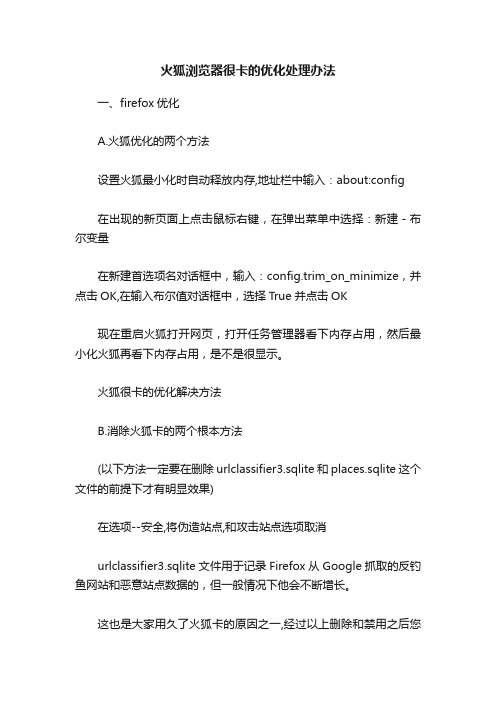
火狐浏览器很卡的优化处理办法一、firefox优化A.火狐优化的两个方法设置火狐最小化时自动释放内存,地址栏中输入:about:config在出现的新页面上点击鼠标右键,在弹出菜单中选择:新建-布尔变量在新建首选项名对话框中,输入:config.trim_on_minimize,并点击OK,在输入布尔值对话框中,选择True并点击OK现在重启火狐打开网页,打开任务管理器看下内存占用,然后最小化火狐再看下内存占用,是不是很显示。
火狐很卡的优化解决方法B.消除火狐卡的两个根本方法(以下方法一定要在删除 urlclassifier3.sqlite和places.sqlite这个文件的前提下才有明显效果)在选项--安全,将伪造站点,和攻击站点选项取消urlclassifier3.sqlite文件用于记录Firefox从Google抓取的反钓鱼网站和恶意站点数据的,但一般情况下他会不断增长。
这也是大家用久了火狐卡的原因之一,经过以上删除和禁用之后您将体会到火狐快了很多。
呵呵....(不希望彻底禁止Firefox的反钓鱼功能,又不希望urlclassifier3.sqlite增长得疯狂的可以把Firefox3 中"urlclassifier.updatecachemax"的大小设置为一个合理的值。
比如把"urlclassifier.updatecachemax"设置为"20971520"(20MB),实际的urlclassifier3.sqlite文件大小在 24MB左右。
如何设置,在地址栏输入about:config,在过滤器里输入urlclassifier.updatecachemax,双击它,按实际情况输入值即可。
我一直禁用)urlclassifier3.sqlite 文件用于记录Firefox从Google抓取的反钓鱼网站和恶意站点数据的,但一般情况下他会不断增长。
如何解决计算机的网页加载缓慢问题
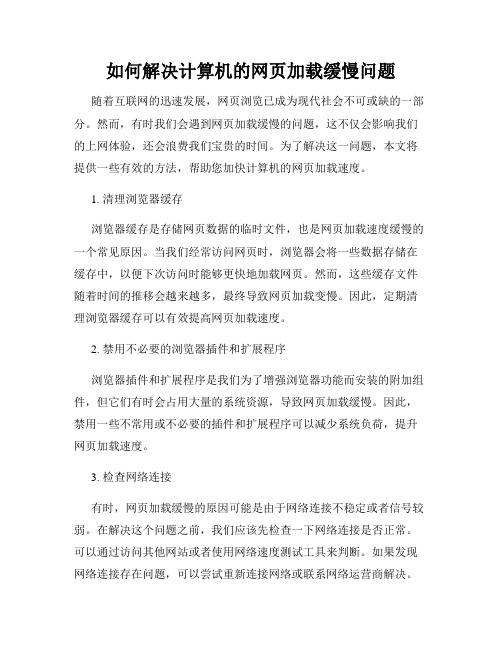
如何解决计算机的网页加载缓慢问题随着互联网的迅速发展,网页浏览已成为现代社会不可或缺的一部分。
然而,有时我们会遇到网页加载缓慢的问题,这不仅会影响我们的上网体验,还会浪费我们宝贵的时间。
为了解决这一问题,本文将提供一些有效的方法,帮助您加快计算机的网页加载速度。
1. 清理浏览器缓存浏览器缓存是存储网页数据的临时文件,也是网页加载速度缓慢的一个常见原因。
当我们经常访问网页时,浏览器会将一些数据存储在缓存中,以便下次访问时能够更快地加载网页。
然而,这些缓存文件随着时间的推移会越来越多,最终导致网页加载变慢。
因此,定期清理浏览器缓存可以有效提高网页加载速度。
2. 禁用不必要的浏览器插件和扩展程序浏览器插件和扩展程序是我们为了增强浏览器功能而安装的附加组件,但它们有时会占用大量的系统资源,导致网页加载缓慢。
因此,禁用一些不常用或不必要的插件和扩展程序可以减少系统负荷,提升网页加载速度。
3. 检查网络连接有时,网页加载缓慢的原因可能是由于网络连接不稳定或者信号较弱。
在解决这个问题之前,我们应该先检查一下网络连接是否正常。
可以通过访问其他网站或者使用网络速度测试工具来判断。
如果发现网络连接存在问题,可以尝试重新连接网络或联系网络运营商解决。
4. 更新浏览器版本浏览器厂商会不断地发布新版本,其中包括对网页加载速度进行了优化。
因此,如果您的浏览器版本过旧,可能会导致网页加载缓慢。
请确保将浏览器更新至最新版本,以获取更好的上网体验。
5. 使用合适的浏览器不同的浏览器在网页加载速度上也会有所差异。
有些浏览器可能会更加高效地加载网页,因此选择适合自己需求的浏览器也是提高上网速度的一种方法。
常见的浏览器包括Chrome、Firefox、Safari等,根据自己的喜好和需求选择使用即可。
6. 关闭自动播放视频和动画一些网页会自动播放视频或动画,这不仅会消耗大量的带宽,还会导致网页加载速度变慢。
我们可以通过在浏览器设置中关闭自动播放功能,以减少对网页加载速度的影响。
几个简单的设置使firefox速度加倍
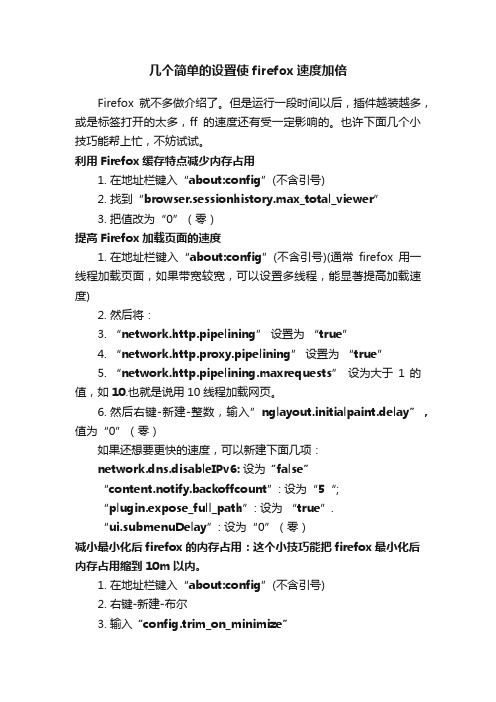
几个简单的设置使firefox速度加倍Firefox就不多做介绍了。
但是运行一段时间以后,插件越装越多,或是标签打开的太多,ff的速度还有受一定影响的。
也许下面几个小技巧能帮上忙,不妨试试。
利用Firefox缓存特点减少内存占用1.在地址栏键入“about:config”(不含引号)2.找到“browser.sessionhistory.max_total_viewer”3.把值改为“0”(零)提高Firefox加载页面的速度1.在地址栏键入“about:config”(不含引号)(通常firefox用一线程加载页面,如果带宽较宽,可以设置多线程,能显著提高加载速度)2.然后将:3.“network.http.pipelining”设置为“true”4.“network.http.proxy.pipelining”设置为“true”5.“network.http.pipelining.maxrequests” 设为大于1的值,如10.也就是说用10线程加载网页。
6.然后右键-新建-整数,输入”nglayout.initialpaint.delay”,值为“0”(零)如果还想要更快的速度,可以新建下面几项:network.dns.disableIPv6:设为“false”“content.notify.backoffcount”: 设为“5“;“plugin.expose_full_path”:设为“true”.“ui.submenuDelay”: 设为“0”(零)减小最小化后firefox的内存占用:这个小技巧能把firefox最小化后内存占用缩到10m以内。
1.在地址栏键入“about:config”(不含引号)2.右键-新建-布尔3.输入“config.trim_on_minimize”4.选择ture5.重启ff。
如何解决电脑网页加载速度过慢的问题

如何解决电脑网页加载速度过慢的问题在当今信息化社会,电脑已经成为了我们生活中不可或缺的一部分。
然而,有时候我们会遇到电脑网页加载速度过慢的问题,这不仅会影响我们的工作效率,还会给我们带来不必要的烦恼。
那么,如何解决电脑网页加载速度过慢的问题呢?本文将为您提供一些实用的方法和技巧。
一、清理浏览器缓存浏览器缓存是指浏览器将之前访问过的网页、图片等数据保存在本地,以便下次访问时能够更快地加载。
然而,随着时间的推移,浏览器缓存中的数据会越来越多,导致加载速度变慢。
因此,定期清理浏览器缓存是解决网页加载速度过慢问题的第一步。
具体操作步骤如下:1. 打开浏览器的设置选项,一般位于浏览器右上角的菜单中。
2. 找到“清除浏览数据”或类似选项,点击进入。
3. 勾选“缓存”选项,并选择清除时间范围。
4. 点击“清除数据”按钮,等待清理完成。
二、禁用或删除无用的浏览器插件和扩展浏览器插件和扩展是我们在浏览器中安装的各种功能性工具,它们能够为我们提供各种便利。
然而,过多的插件和扩展会占用系统资源,导致网页加载速度下降。
因此,我们应该定期检查并禁用或删除无用的插件和扩展。
具体操作步骤如下:1. 打开浏览器的设置选项,一般位于浏览器右上角的菜单中。
2. 找到“扩展”或“插件”选项,点击进入。
3. 遍历列表,禁用或删除无用的插件和扩展。
4. 重启浏览器,检查网页加载速度是否有所改善。
三、使用适合的浏览器不同的浏览器在性能和加载速度上有所差异,因此选择适合自己的浏览器也是解决网页加载速度过慢问题的一种方法。
目前市面上有许多优秀的浏览器可供选择,如Chrome、Firefox等。
具体操作步骤如下:1. 在浏览器市场中选择适合自己的浏览器,下载并安装。
2. 设置该浏览器为默认浏览器。
3. 打开浏览器,访问网页,观察加载速度是否有所改善。
四、检查网络连接有时候,电脑网页加载速度过慢可能是由于网络连接不稳定或者信号不好所致。
因此,我们应该检查网络连接是否正常,并采取相应的措施来解决问题。
加快浏览器加载速度的方法
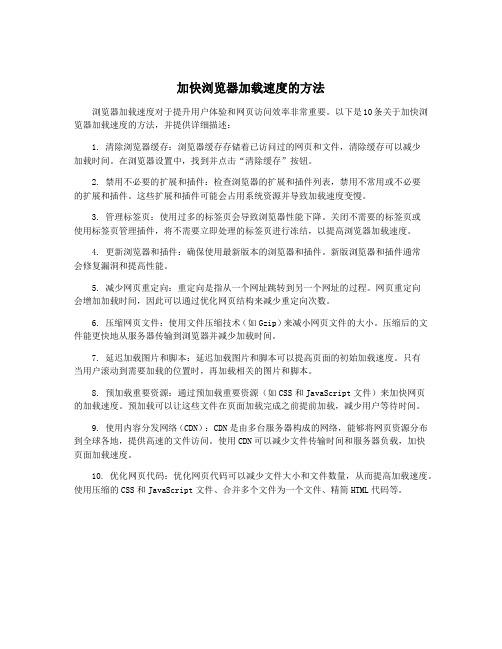
加快浏览器加载速度的方法浏览器加载速度对于提升用户体验和网页访问效率非常重要。
以下是10条关于加快浏览器加载速度的方法,并提供详细描述:1. 清除浏览器缓存:浏览器缓存存储着已访问过的网页和文件,清除缓存可以减少加载时间。
在浏览器设置中,找到并点击“清除缓存”按钮。
2. 禁用不必要的扩展和插件:检查浏览器的扩展和插件列表,禁用不常用或不必要的扩展和插件。
这些扩展和插件可能会占用系统资源并导致加载速度变慢。
3. 管理标签页:使用过多的标签页会导致浏览器性能下降。
关闭不需要的标签页或使用标签页管理插件,将不需要立即处理的标签页进行冻结,以提高浏览器加载速度。
4. 更新浏览器和插件:确保使用最新版本的浏览器和插件。
新版浏览器和插件通常会修复漏洞和提高性能。
5. 减少网页重定向:重定向是指从一个网址跳转到另一个网址的过程。
网页重定向会增加加载时间,因此可以通过优化网页结构来减少重定向次数。
6. 压缩网页文件:使用文件压缩技术(如Gzip)来减小网页文件的大小。
压缩后的文件能更快地从服务器传输到浏览器并减少加载时间。
7. 延迟加载图片和脚本:延迟加载图片和脚本可以提高页面的初始加载速度。
只有当用户滚动到需要加载的位置时,再加载相关的图片和脚本。
8. 预加载重要资源:通过预加载重要资源(如CSS和JavaScript文件)来加快网页的加载速度。
预加载可以让这些文件在页面加载完成之前提前加载,减少用户等待时间。
9. 使用内容分发网络(CDN):CDN是由多台服务器构成的网络,能够将网页资源分布到全球各地,提供高速的文件访问。
使用CDN可以减少文件传输时间和服务器负载,加快页面加载速度。
10. 优化网页代码:优化网页代码可以减少文件大小和文件数量,从而提高加载速度。
使用压缩的CSS和JavaScript文件、合并多个文件为一个文件、精简HTML代码等。
Firefox火狐浏览器网页滚动下拉反应很慢怎么办.doc
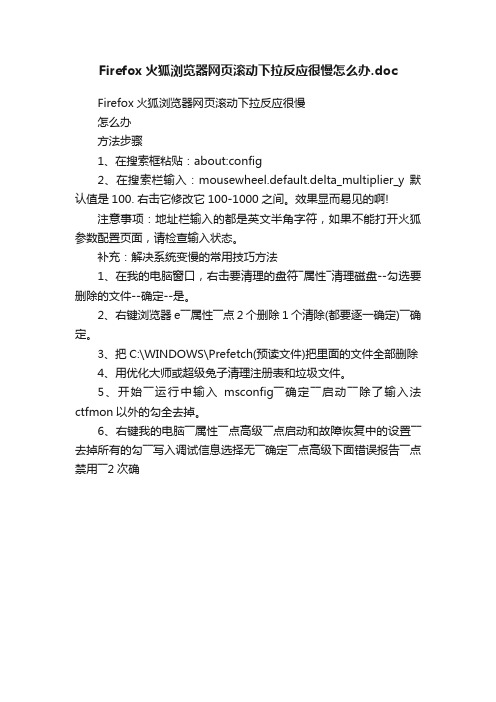
Firefox火狐浏览器网页滚动下拉反应很慢怎么办.doc
Firefox火狐浏览器网页滚动下拉反应很慢
怎么办
方法步骤
1、在搜索框粘贴:about:config
2、在搜索栏输入:mousewheel.default.delta_multiplier_y 默认值是100. 右击它修改它100-1000之间。
效果显而易见的啊!
注意事项:地址栏输入的都是英文半角字符,如果不能打开火狐参数配置页面,请检查输入状态。
补充:解决系统变慢的常用技巧方法
1、在我的电脑窗口,右击要清理的盘符―属性―清理磁盘--勾选要删除的文件--确定--是。
2、右键浏览器e――属性――点2个删除1个清除(都要逐一确定)――确定。
3、把C:\WINDOWS\Prefetch(预读文件)把里面的文件全部删除
4、用优化大师或超级兔子清理注册表和垃圾文件。
5、开始――运行中输入msconfig――确定――启动――除了输入法ctfmon以外的勾全去掉。
6、右键我的电脑――属性――点高级――点启动和故障恢复中的设置――去掉所有的勾――写入调试信息选择无――确定――点高级下面错误报告――点禁用――2次确。
网页打开慢怎么办

网页打开慢怎么办
如果你在网页打开缓慢,你可以尝试以下方法:
1. 检查网络连接:确保你的网络连接稳定,并尽量避免使用公共网络或移动数据网络。
你可以尝试重新连接无线网络或者重新启动你的路由器。
2. 清除浏览器缓存:浏览器会保存一些网页的临时文件,以便下次访问时能够更快加载。
然而,过多的缓存文件可能导致加载速度变慢。
你可以在浏览器设置中找到清除缓存的选项,然后重新打开网页。
3. 关闭其他应用程序或标签页:如果同时运行多个应用程序或打开多个标签页,会消耗你的电脑或设备的资源,从而导致网页加载缓慢。
尝试关闭其他不必要的应用程序或标签页,以减轻系统负担。
4. 使用更快的浏览器:不同的浏览器在加载网页的速度上有所差异。
如果你正在使用一个较慢的浏览器,可以尝试切换到另一个速度更快的浏览器,如Google Chrome或Mozilla Firefox。
5. 更新浏览器和操作系统:确保你的浏览器和操作系统是最新版本,因为更新通常包含修复了一些问题和改善了性能的功能。
你可以在浏览器和操作系统的设置中查找更新的选项。
如果以上方法都无效,可能是因为网站本身加载慢或服务器有问题。
你可以尝试等待一段时间,或者联系网站管理员以获取更多帮助。
提高网页加载速度的技巧与调整方法

提高网页加载速度的技巧与调整方法在互联网时代,网页加载速度成为了用户体验的重要指标之一。
一个加载速度慢的网页不仅会让用户感到不耐烦,还可能导致用户流失。
因此,提高网页加载速度对于网站运营者来说至关重要。
本文将介绍一些提高网页加载速度的技巧与调整方法,帮助网站运营者优化用户体验。
1. 优化图片图片是网页中常见的元素之一,但是过多或者过大的图片会导致网页加载速度变慢。
因此,优化图片是提高网页加载速度的重要一环。
首先,可以使用图片压缩工具来减小图片的文件大小,保持图片质量的同时减少加载时间。
其次,选择正确的图片格式也很重要。
对于图像颜色较少的图片,可以选择使用GIF格式,而对于颜色较丰富的图片,可以选择使用JPEG格式。
另外,使用CSS Sprites技术可以将多个小图片合并成一张大图,减少HTTP请求次数,提高加载速度。
2. 压缩代码网页中的HTML、CSS和JavaScript代码可以通过压缩来减小文件大小,从而提高加载速度。
可以使用在线工具或者压缩软件对代码进行压缩,去除空格、注释和多余的字符。
另外,可以将CSS和JavaScript代码放在外部文件中,并使用压缩工具进行压缩,然后再通过链接引入,减少HTML文件的大小,提高加载速度。
3. 使用缓存使用缓存是提高网页加载速度的有效方法之一。
通过设置HTTP响应头中的缓存策略,可以让浏览器在第一次访问网页后将一些静态资源(如图片、CSS和JavaScript文件)缓存到本地,下次再访问同一网页时直接从缓存中加载,减少了服务器的负载和网络传输时间,提高了加载速度。
可以通过设置Expires和Cache-Control等响应头字段来控制缓存的时间和方式。
4. 延迟加载延迟加载是一种将网页中的某些内容推迟加载的技术。
例如,当用户滚动到某个区域时,再去加载该区域的图片或者其他资源。
这样可以减少首次加载的内容量,提高网页的响应速度。
可以使用JavaScript库如LazyLoad.js来实现延迟加载。
如何解决电脑浏览器崩溃和页面加载慢
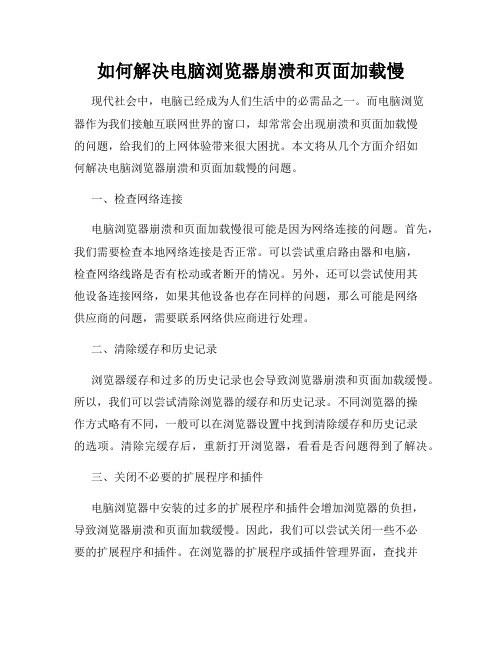
如何解决电脑浏览器崩溃和页面加载慢现代社会中,电脑已经成为人们生活中的必需品之一。
而电脑浏览器作为我们接触互联网世界的窗口,却常常会出现崩溃和页面加载慢的问题,给我们的上网体验带来很大困扰。
本文将从几个方面介绍如何解决电脑浏览器崩溃和页面加载慢的问题。
一、检查网络连接电脑浏览器崩溃和页面加载慢很可能是因为网络连接的问题。
首先,我们需要检查本地网络连接是否正常。
可以尝试重启路由器和电脑,检查网络线路是否有松动或者断开的情况。
另外,还可以尝试使用其他设备连接网络,如果其他设备也存在同样的问题,那么可能是网络供应商的问题,需要联系网络供应商进行处理。
二、清除缓存和历史记录浏览器缓存和过多的历史记录也会导致浏览器崩溃和页面加载缓慢。
所以,我们可以尝试清除浏览器的缓存和历史记录。
不同浏览器的操作方式略有不同,一般可以在浏览器设置中找到清除缓存和历史记录的选项。
清除完缓存后,重新打开浏览器,看看是否问题得到了解决。
三、关闭不必要的扩展程序和插件电脑浏览器中安装的过多的扩展程序和插件会增加浏览器的负担,导致浏览器崩溃和页面加载缓慢。
因此,我们可以尝试关闭一些不必要的扩展程序和插件。
在浏览器的扩展程序或插件管理界面,查找并关闭那些不常用或者不必要的扩展程序和插件,只保留必要的功能程序。
四、更新浏览器和操作系统浏览器和操作系统的更新也是解决浏览器崩溃和页面加载慢问题的有效方法。
浏览器和操作系统的更新通常包含了一些修复程序和优化措施,可以提升软件的稳定性和性能。
所以,我们可以在浏览器设置或操作系统设置中查找更新的选项,安装最新版本的软件和补丁。
五、使用轻量级浏览器或者其他浏览器如果以上方法仍然无法解决浏览器崩溃和页面加载慢的问题,我们可以考虑使用一些轻量级浏览器或者尝试其他浏览器。
轻量级浏览器通常比主流浏览器占用更少的系统资源,从而降低了浏览器崩溃和页面加载缓慢的可能性。
另外,尝试其他浏览器也可以帮助我们找到适合自己的浏览器,提升上网体验。
快速提高Firefox运行速度
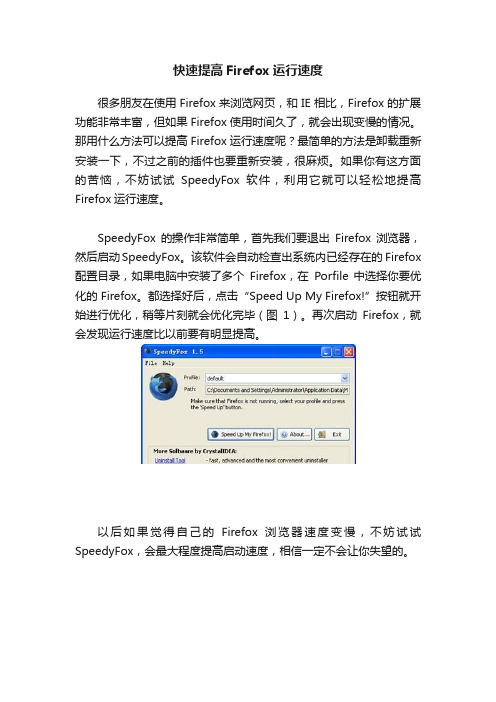
快速提高Firefox运行速度
很多朋友在使用Firefox来浏览网页,和IE相比,Firefox的扩展功能非常丰富,但如果Firefox使用时间久了,就会出现变慢的情况。
那用什么方法可以提高Firefox运行速度呢?最简单的方法是卸载重新安装一下,不过之前的插件也要重新安装,很麻烦。
如果你有这方面的苦恼,不妨试试SpeedyFox软件,利用它就可以轻松地提高Firefox运行速度。
SpeedyFox的操作非常简单,首先我们要退出Firefox浏览器,然后启动SpeedyFox。
该软件会自动检查出系统内已经存在的 Firefox 配置目录,如果电脑中安装了多个Firefox,在Porfile 中选择你要优化的 Firefox。
都选择好后,点击“Speed Up My Firefox!”按钮就开始进行优化,稍等片刻就会优化完毕(图1)。
再次启动Firefox,就会发现运行速度比以前要有明显提高。
以后如果觉得自己的Firefox浏览器速度变慢,不妨试试SpeedyFox,会最大程度提高启动速度,相信一定不会让你失望的。
网页卡顿怎么解决方法
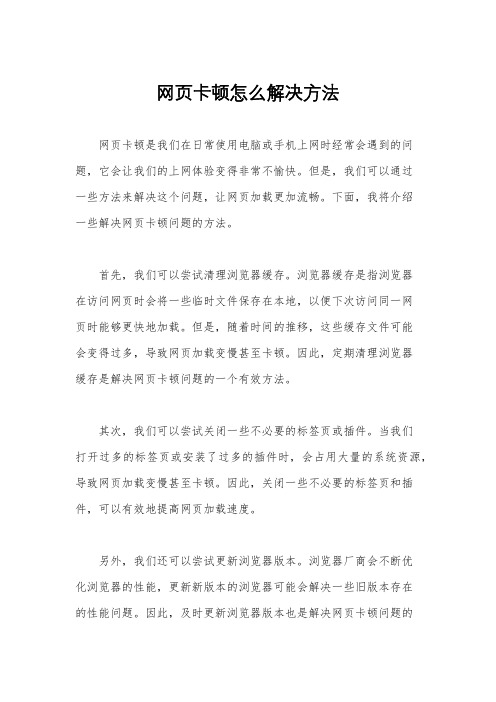
网页卡顿怎么解决方法网页卡顿是我们在日常使用电脑或手机上网时经常会遇到的问题,它会让我们的上网体验变得非常不愉快。
但是,我们可以通过一些方法来解决这个问题,让网页加载更加流畅。
下面,我将介绍一些解决网页卡顿问题的方法。
首先,我们可以尝试清理浏览器缓存。
浏览器缓存是指浏览器在访问网页时会将一些临时文件保存在本地,以便下次访问同一网页时能够更快地加载。
但是,随着时间的推移,这些缓存文件可能会变得过多,导致网页加载变慢甚至卡顿。
因此,定期清理浏览器缓存是解决网页卡顿问题的一个有效方法。
其次,我们可以尝试关闭一些不必要的标签页或插件。
当我们打开过多的标签页或安装了过多的插件时,会占用大量的系统资源,导致网页加载变慢甚至卡顿。
因此,关闭一些不必要的标签页和插件,可以有效地提高网页加载速度。
另外,我们还可以尝试更新浏览器版本。
浏览器厂商会不断优化浏览器的性能,更新新版本的浏览器可能会解决一些旧版本存在的性能问题。
因此,及时更新浏览器版本也是解决网页卡顿问题的一个有效途径。
此外,我们还可以尝试使用专业的网页优化工具。
有一些专门针对网页性能优化的工具,可以帮助我们分析网页加载速度,找出网页加载过慢的原因,并提供相应的优化建议。
通过使用这些工具,我们可以更加针对性地解决网页卡顿问题。
最后,我们还可以考虑升级硬件设备。
如果我们的电脑或手机配置较低,可能会导致网页加载速度较慢甚至卡顿。
在这种情况下,考虑升级硬件设备可能是一个更加彻底的解决方法。
总之,网页卡顿是一个常见的问题,但是我们可以通过一些方法来解决它。
清理浏览器缓存、关闭不必要的标签页和插件、更新浏览器版本、使用专业的网页优化工具以及升级硬件设备,都是解决网页卡顿问题的有效方法。
希望以上方法能够帮助您解决网页卡顿问题,让您的上网体验更加流畅。
如何解决电脑网页加载缓慢的问题

如何解决电脑网页加载缓慢的问题随着互联网的普及和发展,电脑已经成为人们日常生活中必不可少的工具之一。
然而,有时候我们会遇到电脑网页加载缓慢的问题,这不仅影响了我们的上网体验,也会浪费我们的时间。
那么,如何解决电脑网页加载缓慢的问题呢?本文将为您提供一些建议。
一、清理浏览器缓存浏览器缓存是指浏览器在访问网页时会将网页的一些数据保存在本地,以便下次访问同一网页时能够更快地加载。
然而,随着时间的推移,浏览器缓存可能会变得过于庞大,导致加载速度变慢。
因此,定期清理浏览器缓存是解决网页加载缓慢问题的一种有效方法。
清理浏览器缓存的方法因浏览器而异,一般可以在浏览器的设置选项中找到清理缓存的功能。
清理完缓存后,重新打开浏览器,再次访问网页,加载速度应该会有所提升。
二、关闭不必要的浏览器插件和扩展浏览器插件和扩展是为了增强浏览器功能而安装的额外程序,然而,过多的插件和扩展也会对浏览器的性能产生负面影响,导致网页加载缓慢。
为了解决这个问题,我们可以逐个检查已安装的插件和扩展,并关闭那些不必要的插件和扩展。
可以通过浏览器的插件管理或扩展管理界面进行操作。
关闭不必要的插件和扩展后,重新打开浏览器,再次访问网页,加载速度应该会有所改善。
三、使用适合的浏览器不同的浏览器在加载网页的速度上可能存在差异。
如果您的电脑网页加载缓慢,可以尝试更换其他浏览器,看是否能够提升加载速度。
常见的浏览器有谷歌浏览器、火狐浏览器、微软Edge浏览器等。
每个浏览器都有其优势和特点,您可以根据自己的需求选择适合自己的浏览器。
在更换浏览器后,重新打开浏览器,再次访问网页,加载速度可能会有所提升。
四、检查网络连接有时候,电脑网页加载缓慢可能是由于网络连接问题导致的。
我们可以通过以下几个方面来检查网络连接是否正常:1. 检查网络连接是否稳定。
可以尝试打开其他网页或应用程序,看是否也存在加载缓慢的情况。
如果其他网页或应用程序也加载缓慢,那么可能是网络连接不稳定,可以尝试重启路由器或联系网络服务提供商解决问题。
网页卡顿怎么解决方法

网页卡顿怎么解决方法网页卡顿是许多用户在使用网络时所遇到的一个常见问题。
当网页加载缓慢、页面响应迟钝时,不仅影响了用户体验,也可能影响到工作和学习效率。
那么,面对网页卡顿的情况,我们应该如何解决呢?下面将为大家介绍一些解决网页卡顿问题的方法。
首先,我们可以尝试清理浏览器缓存。
浏览器缓存是指浏览器为了提高网页加载速度而保存的一些网页数据,包括图片、样式表、脚本等。
长时间不清理缓存可能会导致缓存过多,从而影响浏览器的运行速度。
因此,定期清理浏览器缓存是解决网页卡顿问题的一种有效方法。
其次,我们可以考虑禁用或删除一些不必要的浏览器插件和扩展。
浏览器插件和扩展虽然能够为我们的浏览器提供各种功能和服务,但过多的插件和扩展也会占用系统资源,导致网页加载缓慢甚至卡顿。
因此,及时清理和禁用一些不必要的插件和扩展,可以有效提升浏览器的运行速度。
另外,我们还可以尝试使用更轻量级的浏览器。
一些主流的浏览器,如谷歌浏览器、火狐浏览器等,虽然功能强大,但也相对占用更多的系统资源。
因此,选择一些轻量级的浏览器,如360极速浏览器、猎豹浏览器等,可以在一定程度上改善网页卡顿的问题。
此外,我们还可以考虑升级系统和浏览器版本。
老旧的系统和浏览器版本可能存在一些安全漏洞和性能问题,导致网页加载缓慢或卡顿。
因此,定期升级系统和浏览器版本,可以保持系统和浏览器的正常运行,提升网页加载速度。
最后,我们还可以考虑优化网络环境。
网络环境不佳也是导致网页卡顿的一个重要原因。
在家庭网络环境下,我们可以考虑使用有线网络连接,避免无线信号不稳定导致的网页加载缓慢问题。
在办公环境下,可以与网络管理员沟通,优化网络设置,提升网络速度和稳定性。
总的来说,解决网页卡顿问题并不是一件困难的事情。
通过清理浏览器缓存、禁用不必要的插件和扩展、选择轻量级的浏览器、升级系统和浏览器版本以及优化网络环境等方法,我们可以有效提升网页加载速度,改善网页卡顿的问题,为我们的网络使用带来更好的体验。
打开网页慢的解决方法
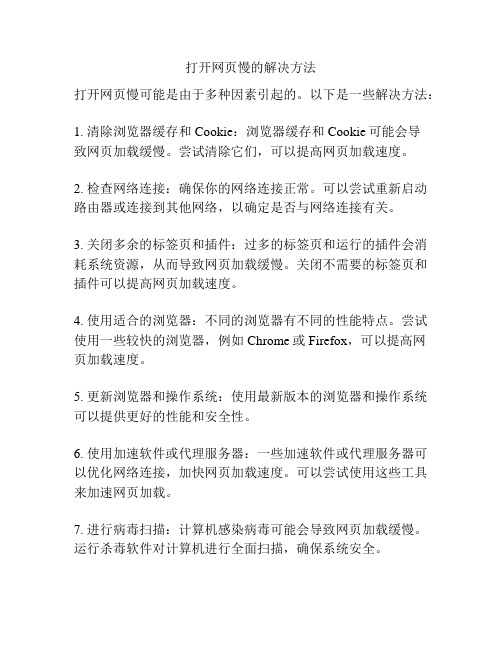
打开网页慢的解决方法
打开网页慢可能是由于多种因素引起的。
以下是一些解决方法:
1. 清除浏览器缓存和Cookie:浏览器缓存和Cookie可能会导
致网页加载缓慢。
尝试清除它们,可以提高网页加载速度。
2. 检查网络连接:确保你的网络连接正常。
可以尝试重新启动路由器或连接到其他网络,以确定是否与网络连接有关。
3. 关闭多余的标签页和插件:过多的标签页和运行的插件会消耗系统资源,从而导致网页加载缓慢。
关闭不需要的标签页和插件可以提高网页加载速度。
4. 使用适合的浏览器:不同的浏览器有不同的性能特点。
尝试使用一些较快的浏览器,例如Chrome或Firefox,可以提高网
页加载速度。
5. 更新浏览器和操作系统:使用最新版本的浏览器和操作系统可以提供更好的性能和安全性。
6. 使用加速软件或代理服务器:一些加速软件或代理服务器可以优化网络连接,加快网页加载速度。
可以尝试使用这些工具来加速网页加载。
7. 进行病毒扫描:计算机感染病毒可能会导致网页加载缓慢。
运行杀毒软件对计算机进行全面扫描,确保系统安全。
8. 联系网页提供商或网络服务提供商:如果上述方法都无法解决问题,可能是网页本身或者网络服务提供商的问题。
可以咨询相关的技术支持,寻求他们的协助。
8招让火狐浏览器速度快两倍

8、压缩数据
建议你安装,这种小巧的Java程序会改变你的网络访问路径,同时压缩数据。这对于降低你的数据传送非常有帮助,如果你的每月流量有限制的话就更有用了,而且它可以使你的火狐浏览器性能提高几乎一倍。
今天与大家分享的是,8招让火狐浏览器速度快两倍。
1、启用流水线技术
浏览器通常都是发送请求到服务器,然后等待,直到服务器回应,而流水线技术则允许用户在服务器响应之前输入多个请求,这样就减少了页面载入时间。
在地址栏中输入“about:config”,进入配置页面,双击“network.http.pipelining”、 “network.http.proxy.pipelining”,将其值均设置为“true”,然后双击 “network.http.pipelining.maxrequests”,输入数值,比如8或是更高。
再次右键单击页面,选择New>Boolean,新建content.notify.ontimer,赋值为“true”即可。
3、更快地加载
输入“about:config”,按下“Enter”键,右键单击页面,选择New>Integer。新建content.switch.threshold,赋值250000(四分之一秒),点击确定就可以了。
4、无用户界面,直到当前页面完全加载。
输入“about:config”,按下“Enter”键,在页面任意处点击右键,选择New>Boolean,新建content.interrupt.parsing,设置为“默认”,点击“确定”即可。
5、阻止Flash
当我们浏览很多网页时,经常会有Flash跳出来,这不仅影响我们的阅读而且降低了浏览器的速度,不过这里有一个简单的办法可以解决你的烦恼。
解决电脑网页加载缓慢的技巧

解决电脑网页加载缓慢的技巧电脑网页加载缓慢是许多人在日常使用电脑时常常遇到的问题。
当我们浏览网页或者进行在线操作时,缓慢的加载速度不仅影响了工作效率,还会给用户带来不便。
为了解决这个问题,本文将介绍一些解决电脑网页加载缓慢的技巧。
一、清理浏览器缓存和历史记录浏览器缓存和历史记录会占用电脑的存储空间,导致加载速度变慢。
因此,定期清理浏览器缓存和历史记录是解决网页加载缓慢问题的第一步。
不同浏览器的清理方法略有不同,一般在浏览器设置或选项中可以找到相关选项。
二、禁用不必要的浏览器插件和扩展浏览器插件和扩展虽然提供了许多方便的功能,但同时也会占用系统资源,导致网页加载速度变慢。
因此,我们可以检查浏览器的插件和扩展列表,禁用那些不必要的插件和扩展,以提高网页加载速度。
三、使用适合的浏览器不同的浏览器在加载网页的速度上有所差异。
一些浏览器可能在处理特定类型的网页时更高效,而另一些浏览器可能在其他方面表现更出色。
因此,我们可以尝试使用不同的浏览器,找到最适合自己的浏览器,以提高网页加载速度。
四、关闭自动更新和后台运行的程序一些程序在后台运行时会占用系统资源,导致电脑变慢,从而影响网页加载速度。
我们可以关闭不必要的自动更新和后台运行的程序,以释放系统资源,提高网页加载速度。
五、优化网络连接网络连接的速度也会影响网页加载速度。
我们可以尝试以下方法来优化网络连接:1. 使用有线连接:有线连接通常比无线连接更稳定和快速。
2. 更新网络驱动程序:更新网络驱动程序可以解决一些网络连接问题。
3. 重启路由器和调整位置:有时,重启路由器或将其位置调整到更接近电脑的地方可以提高网络连接速度。
六、使用广告拦截器广告是许多网页加载缓慢的主要原因之一。
广告拦截器可以帮助我们屏蔽网页上的广告,从而提高网页加载速度。
我们可以在浏览器的插件或扩展商店中找到适合自己的广告拦截器。
总结:通过清理浏览器缓存和历史记录、禁用不必要的浏览器插件和扩展、使用适合的浏览器、关闭自动更新和后台运行的程序、优化网络连接以及使用广告拦截器等技巧,我们可以有效地解决电脑网页加载缓慢的问题。
网页卡顿怎么解决方法

网页卡顿怎么解决方法在日常使用网络的过程中,我们经常会遇到网页卡顿的情况,这不仅影响了我们的上网体验,还可能导致一些操作无法顺利进行。
那么,网页卡顿怎么解决呢?接下来,我将为大家详细介绍一些解决方法。
首先,我们可以尝试清理浏览器缓存。
浏览器缓存是为了加快网页加载速度而存储的一些数据,但长时间不清理会导致缓存过多,从而影响浏览器的运行速度。
因此,定期清理浏览器缓存可以有效提升网页加载速度,减少网页卡顿现象的发生。
其次,检查网络连接是否稳定。
网页卡顿有时候并不是由于浏览器或者计算机的问题,而是因为网络连接不稳定导致的。
我们可以通过打开其他网页或者进行网络速度测试来检查网络连接的稳定性,如果发现网络连接不稳定,可以尝试重启路由器或者联系网络运营商解决问题。
另外,及时更新浏览器也是解决网页卡顿问题的有效方法。
浏览器的更新通常会修复一些已知的bug,并且优化一些功能,从而提升浏览器的性能。
因此,我们可以定期检查浏览器是否有更新,并及时进行更新操作。
此外,关闭不必要的标签页和插件也可以帮助减少网页卡顿。
过多的标签页和插件会占用系统资源,导致浏览器运行缓慢,因此我们可以关闭一些不必要的标签页和插件,以减轻系统负担,提升浏览器的运行速度。
最后,如果以上方法都无法解决问题,我们可以尝试使用其他浏览器进行访问。
有时候特定的网页或者浏览器版本可能会出现兼容性问题,导致网页卡顿。
换用其他浏览器可能会有意想不到的效果。
综上所述,网页卡顿问题可以通过清理浏览器缓存、检查网络连接、更新浏览器、关闭不必要的标签页和插件以及尝试其他浏览器等方法来解决。
希望以上内容能够帮助大家顺利解决网页卡顿问题,提升上网体验。
firefox速度慢提速方法

firefox速度慢提速方法Firefox 速度慢主要原因是占用太多内存或装了太多插件一、检查你的附加软件和主题如果你为你的Firefox安装了很多的附加软件和主题,那么请对它们进行整理,将一些你没有使用或者是并不需要的附加软件和主题都移除。
你可以在安全模式下打开Firefox来进行检查,以下是具体操作步骤:1、关闭Firefox浏览器。
2、在桌面上,点击“开始”>“运行”。
图1 点击“运行”3、输入“firefox -safe-mode”后点击“确定”。
图2 输入“firefox -safe-mode”4、这时,你就会看到一个新窗口,名为“Firefox安全模式”。
图3 “Firefox安全模式”窗口你可以在此对显示的选项做出选择,之后,如果你点击“保存改动并重新开始”的话,Firefox就会应用所做更改并以正常模式启动。
如果你选择的是“继续使用安全模式”,那么任何设置都不会被应用。
如果选择“退出”的话,则会在任何设置都没有保存的情况下就退出浏览器。
二、清除下载历史记录保留下载历史记录的话,会耗费大量的内存资源,它会让你的Firefox在使用的时候变得缓慢,甚至出现假死。
1、删除“downloads.rdf”文件来清除下载历史记录。
2、你需要对浏览器的设置做出一些更改。
请打开Firefox浏览器。
3、在菜单栏中,点击“工具”>“选项”。
图4 点击“工具”4、选中“隐私”,将“记住已下载内容”之前的钩选去掉。
图5 去掉“记住已下载内容”之前的钩选三、检查插件Firefox的插件当它们处在使用状态时是会消耗内存的。
注意将你的插件升级到最新版本是你应该养成的很重要的习惯。
将用不上的插件完全卸载也绝对是明智的做法。
四、定期重新启动Firefox当你在长时间使用Firefox时,它所占用的内存量也会随时间不断增加。
1、你可以考虑定期地重新启动Firefox,以让它维持在一个固定的内存占用量上。
调整滚动条速度的方法
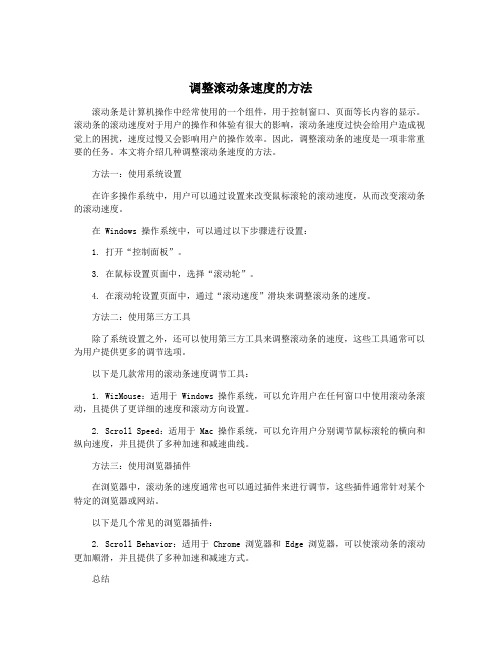
调整滚动条速度的方法滚动条是计算机操作中经常使用的一个组件,用于控制窗口、页面等长内容的显示。
滚动条的滚动速度对于用户的操作和体验有很大的影响,滚动条速度过快会给用户造成视觉上的困扰,速度过慢又会影响用户的操作效率。
因此,调整滚动条的速度是一项非常重要的任务。
本文将介绍几种调整滚动条速度的方法。
方法一:使用系统设置在许多操作系统中,用户可以通过设置来改变鼠标滚轮的滚动速度,从而改变滚动条的滚动速度。
在 Windows 操作系统中,可以通过以下步骤进行设置:1. 打开“控制面板”。
3. 在鼠标设置页面中,选择“滚动轮”。
4. 在滚动轮设置页面中,通过“滚动速度”滑块来调整滚动条的速度。
方法二:使用第三方工具除了系统设置之外,还可以使用第三方工具来调整滚动条的速度,这些工具通常可以为用户提供更多的调节选项。
以下是几款常用的滚动条速度调节工具:1. WizMouse:适用于 Windows 操作系统,可以允许用户在任何窗口中使用滚动条滚动,且提供了更详细的速度和滚动方向设置。
2. Scroll Speed:适用于 Mac 操作系统,可以允许用户分别调节鼠标滚轮的横向和纵向速度,并且提供了多种加速和减速曲线。
方法三:使用浏览器插件在浏览器中,滚动条的速度通常也可以通过插件来进行调节,这些插件通常针对某个特定的浏览器或网站。
以下是几个常见的浏览器插件:2. Scroll Behavior:适用于 Chrome 浏览器和 Edge 浏览器,可以使滚动条的滚动更加顺滑,并且提供了多种加速和减速方式。
总结调整滚动条速度对于提高用户的操作效率和体验至关重要。
用户可以通过系统设置、第三方工具和浏览器插件来进行调节,根据使用场景和个人偏好选择适合自己的方式。
无论是哪种方式,都要确保调整后的速度可以满足用户的需求,并且不会造成视觉上的不适。
- 1、下载文档前请自行甄别文档内容的完整性,平台不提供额外的编辑、内容补充、找答案等附加服务。
- 2、"仅部分预览"的文档,不可在线预览部分如存在完整性等问题,可反馈申请退款(可完整预览的文档不适用该条件!)。
- 3、如文档侵犯您的权益,请联系客服反馈,我们会尽快为您处理(人工客服工作时间:9:00-18:30)。
Firefox火狐浏览器网页滚动下拉反应很慢怎么
办
我们使用电脑和手机时候最不能忍受就是设备又卡又慢了,严重影响我们工作或者游戏体验。
不少朋友都会感觉火狐浏览器鼠标滚动速度怎么这么慢,一个网页从头滚到尾要滚好多下,这里凭借个人一点经验分享给大家,你喜欢它滚到多块都行。
方法步骤
1、在搜索框粘贴:about:config‍
2、在搜索栏输入:mousewheel.default.delta_multiplier_y默认值是100.右击它修改它100-1000之间。
效果显而易见的啊!
注意事项:地址栏输入的都是英文半角字符,如果不能打开火狐参数配置页面,请检查输入状态。
补充:解决系统变慢的常用技巧方法
1、在我的电脑窗口,右击要清理的盘符―“属性”―“清理磁盘”--勾选要删除的文件--确定--是。
2、右键浏览器e――属性――点2个删除1个清除(都要逐一确定)――确定。
3、把C:\WINDOWS\Prefetch(预读文件)把里面的文件全部删除
4、用优化大师或超级兔子清理注册表和垃圾文件。
5、“开始”――运行中输入msconfig――确定――启动――除了输
入法ctfmon以外的勾全去掉。
6、右键我的电脑”――属性――点高级――点启动和故障恢复中的设置――去掉所有的勾――写入调试信息选择“无”――确定――点高级下面错误报告――点禁用――2次确定。
7、“开始”..打开控制面板中的文件夹选项..点查看..点去末项自动搜索文件夹前面的勾..确定。
8、右键我的电脑――属性――硬件――设备管理器――双击IDE控制器――次要通道――高级设置――传送模式都选DMA――设备类型选无――确定――主要通道也同样设置――确定。
9、右键C盘进行磁盘清理和其它选项中的系统还原清理。
10、删除不用的程序软件。
Firefox火狐浏览器网页滚动下拉反应很慢怎么办相关文章:
1.firefox火狐浏览器卡死导致死机解决方法
2.火狐浏览器怎么设置兼容模式
3.火狐浏览器怎么设置自动刷新
4.火狐浏览器打开选项卡卡死怎么办
5.怎么设置火狐浏览器兼容模式。
